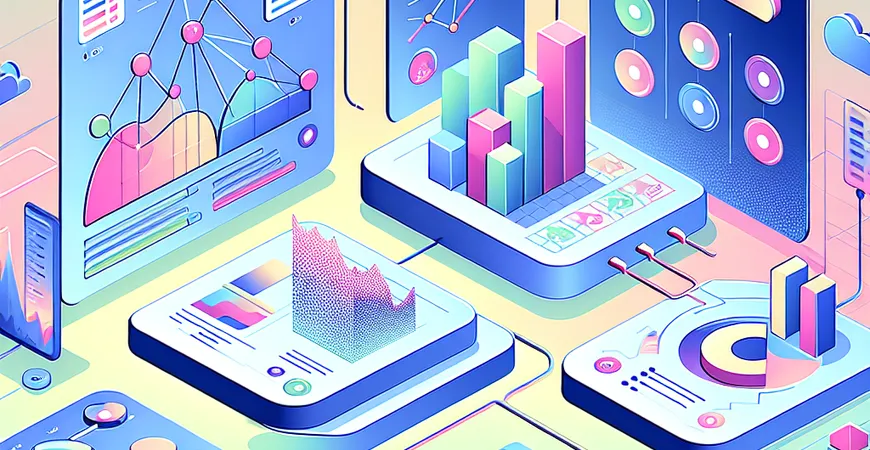
一、引言:Excel报表之美
在这个数据驱动的时代,Excel报表已经成为企业日常运营和决策的重要工具。一个设计优美、结构清晰的Excel报表,不仅可以有效传达信息,还能提升数据的可读性和用户的满意度。然而,如何制作出既美观又实用的Excel报表,是许多人面临的挑战。本文将从多个方面探讨如何在Excel中制作出好看的报表,帮助你在数据展示中脱颖而出。
二、设计原则:确保报表美观的基础
制作好看的Excel报表,首先需要遵循一些基本的设计原则。这些原则不仅适用于Excel报表,也适用于其他类型的数据可视化。
1.1 简洁明了
简洁是美观报表的首要原则。在设计报表时,应尽量避免使用过多的颜色、图表和装饰,以免让读者感到眼花缭乱。选择一种主色调,并使用不同深浅的色彩来区分不同的数据区域,可以让报表看起来更加协调统一。
1.2 合理布局
合理的布局可以提高数据的可读性。在设计报表时,应尽量遵循左对齐、顶部对齐的原则,这样可以使报表更加整齐。此外,合理使用留白也是一个重要的技巧,可以让报表看起来更加干净、专业。
三、数据可视化:图表的选择与设计
在Excel报表中,图表是数据可视化的重要手段。选择合适的图表类型和设计样式,可以让数据展示更加直观。
2.1 选择合适的图表类型
不同的图表类型适用于不同的数据展示需求。例如,柱状图适合展示分类数据的比较,折线图适合展示趋势变化,饼图适合展示数据的比例关系。在选择图表类型时,应根据具体的数据特点和展示目的来进行选择。
2.2 图表设计技巧
在设计图表时,可以使用一些小技巧来提升图表的美观度。例如,使用适当的颜色搭配,避免过于花哨的颜色;调整图表的大小和位置,使其与周围的单元格协调一致;添加适当的标签和注释,帮助读者理解图表中的数据。
四、格式设置:让报表更加专业
格式设置是制作好看Excel报表的重要环节。通过调整单元格格式、字体、边框等,可以大大提升报表的美观度和专业感。
3.1 单元格格式
在设置单元格格式时,可以使用条件格式来突出显示重要数据。例如,可以使用条件格式将超出某个阈值的数据用不同的颜色标记出来,帮助读者快速识别关键数据。此外,还可以通过合并单元格、调整单元格对齐方式等方法来优化报表的布局。
3.2 字体和边框
选择合适的字体和边框样式,可以让报表看起来更加美观、专业。在选择字体时,可以使用无衬线字体(如Arial、Calibri),这些字体看起来更加简洁现代。边框的设置也很重要,可以使用细线边框来划分不同的数据区域,避免使用过于粗重的边框,以免影响报表的整体美观度。
五、实用技巧:提升报表效果的小窍门
除了上述的设计原则和格式设置,还有一些实用的小窍门可以帮助你制作出更好看的Excel报表。
4.1 使用模板
如果你对报表设计不太熟悉,可以使用Excel内置的报表模板。这些模板已经经过专业设计,具有良好的布局和配色方案,可以作为你制作报表的参考。
4.2 定期优化
在实际工作中,报表可能需要不断更新和优化。定期检查报表的布局和格式,及时调整不合理的部分,可以让你的报表始终保持高质量。
- 保持简单,避免过多装饰。
- 合理布局,提高数据可读性。
- 选择合适的图表类型。
- 使用条件格式突出重要数据。
- 定期优化,保持报表高质量。
六、总结与产品推荐
制作好看的Excel报表不仅需要掌握基本的设计原则和技巧,还需要不断实践和优化。通过简洁明了的设计、合理的布局、合适的图表类型以及专业的格式设置,你可以制作出既美观又实用的Excel报表,提升数据展示的效果。 如果你希望进一步提升报表制作的效率和效果,可以尝试使用专业的报表工具。例如,FineReport是一款功能强大的企业级web报表工具,支持多样化报表的设计和展示,帮助企业实现数据决策分析的高效化。 FineReport免费下载试用 总之,制作好看的Excel报表不仅是展示数据的需要,更是提升信息传达效果的重要手段。希望本文的分享能够帮助你在报表制作中取得更好的效果。
本文相关FAQs
excel怎么制作报表好看?
在Excel中制作报表时,如何让报表看起来既美观又专业是许多人关心的话题。以下是一些关键技巧:
- 选择合适的表格布局:根据数据类型选择最合适的表格布局,如柱状图、折线图、饼图等。
- 使用条件格式:通过条件格式突出显示重要数据或异常值,使报表更加直观。
- 配色方案:选择一致且和谐的配色方案,避免使用过多颜色,以免视觉疲劳。
- 设置边框和阴影:适当使用边框和阴影可以增强表格的层次感和可读性。
- 添加图表和图形:在数据表中插入图表和图形能够更好地展示数据趋势和关系。
通过这些方法,可以让Excel报表更加美观和专业。如果你希望进一步提升报表制作效率,可以尝试使用专业的报表工具,如FineReport免费下载试用。
如何使用Excel的条件格式来美化报表?
Excel的条件格式是一个强大的工具,可以自动根据数据值设置单元格的格式,使报表更加直观和易读。以下是使用条件格式的一些步骤和技巧:
- 选择数据区域:首先选择需要应用条件格式的数据区域。
- 应用预设格式:在“开始”选项卡中,点击“条件格式”,选择预设的格式,如数据条、色阶或图标集。
- 自定义条件:如果预设格式不能满足需求,可以选择“新建规则”,根据具体需求自定义条件。
- 设置格式样式:根据条件选择合适的格式样式,如字体颜色、填充颜色、边框等。
- 管理规则:在“条件格式”菜单中选择“管理规则”,可以查看、编辑或删除已有的条件格式规则。
通过这些步骤,可以有效地利用条件格式来美化报表,使数据的重点更加突出。
Excel中如何选择合适的图表类型来展示数据?
选择合适的图表类型是制作美观报表的关键之一。不同的图表类型适合展示不同的数据类型和关系。以下是一些常见图表类型的选择建议:
- 柱状图:适合比较不同类别的数据,如销售额、利润等。
- 折线图:适合展示数据的变化趋势,如月份销售额、年度增长率等。
- 饼图:适合展示数据的组成部分及其比例,如市场份额、费用构成等。
- 条形图:适合比较多个项目的数据,尤其是在项目名称较长时更为适用。
- 散点图:适合展示两个变量之间的关系,如身高和体重的关系。
根据数据的特点选择合适的图表类型,可以更清晰地传达信息,提高报表的可读性和美观度。
在制作Excel报表时,如何选用合适的配色方案?
配色方案在Excel报表中起着至关重要的作用。合适的配色可以提高报表的美观度和可读性。以下是一些选择配色方案的建议:
- 保持一致性:确保整个报表中的颜色保持一致,避免过多不同的颜色。
- 使用对比色:通过使用对比色来突出重要数据或信息,如红色表示亏损,绿色表示盈利。
- 避免过度使用颜色:过多的颜色会导致视觉疲劳,尽量使用简洁的配色方案。
- 参考配色工具:可以参考一些在线配色工具,如Adobe Color,选择和谐的配色方案。
- 遵循品牌颜色:如果报表是为企业制作,尽量遵循企业的品牌颜色,增强品牌识别度。
通过这些方法,可以选择出合适的配色方案,使Excel报表既美观又专业。
Excel报表中如何通过设置边框和阴影提升视觉效果?
设置边框和阴影是增强Excel报表视觉效果的有效方法。以下是一些具体的技巧:
- 添加边框:在“开始”选项卡中,点击“边框”按钮,可以选择不同类型的边框,如实线、虚线等。
- 设置单元格阴影:在“开始”选项卡中,点击“填充颜色”按钮,可以为单元格添加阴影效果。
- 使用表格样式:Excel提供了多种预设的表格样式,包含了边框和阴影设置,可以在“插入”选项卡中的“表格”按钮中选择。
- 自定义边框和阴影:在“单元格格式”对话框中,可以自定义边框的颜色、线型和阴影效果。
通过这些方法,可以为Excel报表添加适当的边框和阴影,增强报表的层次感和可读性。
本文内容通过AI工具匹配关键字智能整合而成,仅供参考,帆软不对内容的真实、准确或完整作任何形式的承诺。具体产品功能请以帆软官方帮助文档为准,或联系您的对接销售进行咨询。如有其他问题,您可以通过联系blog@fanruan.com进行反馈,帆软收到您的反馈后将及时答复和处理。

























